Si acabas de recibir tu consola retro arcade Wolo Box o estás pensando en hacerte con una, esta guía te ayudará a resolver todas tus dudas. Aquí encontrarás paso a paso cómo instalarla, configurarla y empezar a disfrutar de miles de juegos clásicos. Además, hemos recopilado las preguntas más frecuentes para que puedas consultar en cualquier momento todo lo que necesites sobre su funcionamiento y características.
Desempaqueta la consola y revisa el contenido
Verifica que en la caja se incluyan todos los accesorios: la consola Wolo Box, el cable HDMI, el cable de alimentación, los mandos, la tarjeta de memoria (Que ya viene dentro de la consola en la ranura de tarjetas SD) y el manual de usuario.
Conecta el cable HDMI
Enchufa un extremo del cable HDMI al puerto de salida de la consola y el otro extremo al puerto HDMI libre de tu televisor o monitor.
Conecta el cable de alimentación y el interruptor
Conecta el adaptador de corriente al interruptor que viene en la bolsita zip y este a la consola, enchúfalo a una toma eléctrica. La consola se encenderá cuando pulses el botón de encendido del interruptor.
Enciende tu televisor o monitor
Selecciona la entrada HDMI correspondiente al puerto donde conectaste la consola. En la mayoría de televisores, puedes hacerlo con el botón Input o Source del mando.
Conecta un mando
Saca todos los componentes de una caja de mandos y conecta el receptor USB a uno de los puertos USB de la consola, luego, enciende el mando pulsando en el botón HOME y espera unos segundos a que se vincule, utiliza la cruceta del mando para moverte por el menú de selección de consolas.
Para conectar un segundo mando tienes que repetir el mismo proceso anterior, conectar los mandos siempre de uno en uno.
Para más información de los mandos visita la entrada correspondiente de tu mando:
Mando inalámbrico
Mando inalámbrico PRO
Jostick Arcade DOBE
Este mando sirve sólo para el modo TV Box, es decir, sin la tarjeta SD, para el modo consola no tiene utilidad, sólo se usan los gamepads para moverte por los menús, jugar etc…
Si en tu TV se ve la imagen recortada por los bordes debes de hacer cambios en los ajustes de tu TV, no en la consola, esto generalmente es en el modo de imagen, ya sea modo PC, modo Juego, Sólo escaneo o desde los modos de tamaño de pantalla, 16:9 , imagen completa o similar. Cada modelo de TV tiene su ajuste correspondiente.
Para evitar errores en la tarjeta de memoria, pérdida de datos o partidas guardadas, es MUY importante apagar tu consola retro arcade Wolo Box de manera correcta. A continuación, te explicamos cómo hacerlo paso a paso, asegurándote de que el sistema se cierre de forma segura y quede listo para tu próxima partida.
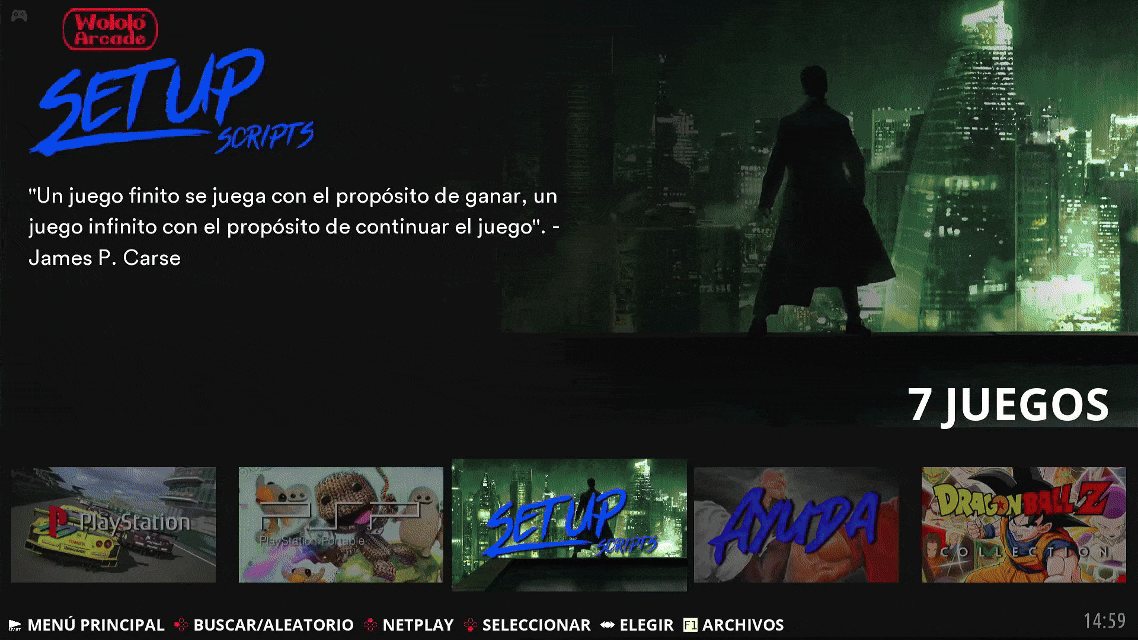
A continuación te mostramos los principales atajos de combinación de botones que puedes usar durante tus partidas. Estas funciones te permitirán salir de los juegos, guardar, cargar partidas y mucho más de forma rápida y sencilla:
Si has modificado algún ajuste por error o has cambiado opciones avanzadas que no deberías, es posible que la consola no funcione como esperabas. Para dejar todo como al principio, puedes restaurar fácilmente la configuración original siguiendo estos pasos:

En la sección de Ayuda verás vídeos que explican paso a paso cómo quitar los marcos de los juegos y también para poner los juegos en pantalla completa. Además verás otros vídeos que te serán de ayuda para otras dudas habituales.
Para añadir juegos nuevos, primero descárgalos en tu ordenador. Es importante que estén en el mismo formato que los juegos que ya vienen instalados en la consola. Después, retira la tarjeta SD de la consola y colócala en un lector USB o en la ranura para tarjetas SD de tu PC. Dentro de la tarjeta, abre la partición llamada EEROMS, donde encontrarás varias carpetas con el nombre de cada consola emulada. Copia el juego descargado en la carpeta correspondiente según su sistema. Una vez hecho, vuelve a insertar la tarjeta SD en tu consola. Si lo prefieres, puedes ver un vídeo con el proceso paso a paso en la sección de AYUDA.
En la sección SETUP encontrarás un script que permite eliminar todos los juegos marcados como favoritos. Para usarlo, ejecútalo y confirma seleccionando YES cuando te lo solicite. Una vez finalice el proceso, pulsa SELECT para volver al menú de selección de consolas. Por último, reinicia la consola pulsando Start, elige Salir y selecciona Reiniciar para que los cambios se apliquen correctamente. (Este proceso es irreversible, se eliminará toda la lista de favoritos pero no se borrarán los juegos)
Los juegos se reproducen en su resolución nativa, lo que garantiza una experiencia totalmente fiel al original. Esta calidad auténtica puede apreciarse especialmente en televisores de gran tamaño, donde la imagen muestra los píxeles con mucha definición. Si prefieres un aspecto más similar a las pantallas antiguas, puedes activar un efecto que simula la apariencia de un televisor de tubo CRT. Para aplicarlo, pulsa Start en el menú de selección de consolas y accede a Opciones de juegos. En el apartado Efectos de pantalla (Shaders), selecciona CRT/FAKELOTTES.GLSP para añadir un efecto de líneas que recuerda a una pantalla clásica. Finalmente, reinicia la consola pulsando Start, elige Salir y selecciona Reiniciar para que los cambios se guarden correctamente. Tienes un vídeo de cómo hacerlo paso a paso en la seccion de AYUDA.
Si quieres seguir aprendiendo o necesitas ayuda con otras funciones de tu consola retro arcade, en nuestra sección de tutoriales encontrarás más guías paso a paso, vídeos explicativos y trucos para sacar el máximo partido a tu Wolo Box. Puedes consultarlos todos aquí: Ver todos los tutoriales.
Guía completa de como cambiar los controles en Retroarch
Cómo iniciar un TV box desde una tarjeta SD
Cómo hacer una copia de seguridad de tu tarjeta SD
Cómo cargar una copia de seguridad de tu tarjeta SD